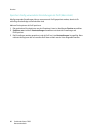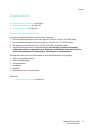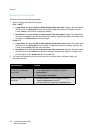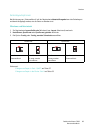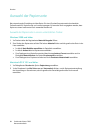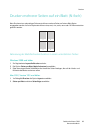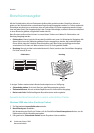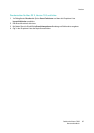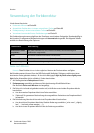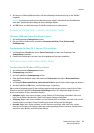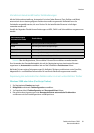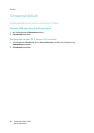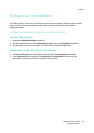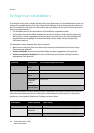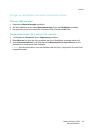Drucken
Farbdrucker Phaser 7500
Benutzerhandbuch
88
Verwendung der Farbkorrektur
Inhalt dieses Abschnitts:
• Farbe nach Wörtern auf Seite 88
• Auswahl der Farbkorrektur in einem unterstützten Treiber auf Seite 89
• Farbanpassung in einem unterstützten Treiber auf Seite 89
• Vornehmen benutzerdefinierter Farbänderungen auf Seite 91
Die Farbkorrekturoptionen ermöglichen das Simulieren verschiedener Farbgeräte. Standardmäßig ist
die Korrektur für allgemeine Bildverarbeitungen auf Automatisch eingestellt. Die folgende Tabelle
enthält eine Beschreibung aller Optionen.
Farbe nach Wörtern
Hinweis: Diese Funktion ist nur in der englischen Version des Druckertreibers verfügbar.
Bei Bürodokumenten können (über das RGB-Farbmodell) Helligkeit, Sättigung und Kontrast einer
bestimmten Farbe geändert werden, z. B. durch die Wortgruppe light sky-blue colors slightly more
light (helles Himmelblau leicht aufhellen). Farben beschreiben:
1. Auf die Registerkarte Farboptionen klicken.
2. Farbanpassung auswählen und dann auf die gleichnamige Schaltfläche klicken.
Der Abschnitt Farbe nach Wörtern wird angezeigt.
3. Die Farbe, die im Ausdruck geändert werden soll, mithilfe der ersten beiden Dropdown-Menüs
beschreiben:
a. Aus dem zweiten Dropdown-Menü eine Farbe auswählen.
b. (Optional) Zur genaueren Beschreibung der ausgewählten Farbe das erste Dropdown-Menü
verwenden.
4. Die Farbänderung über das dritte und vierte Dropdown-Menü beschreiben:
a. Aus dem dritten Dropdown-Menü den Grad der Änderung auswählen („a lot more“, „slightly
less“, …(viel mehr, etwas weniger, …)).
b. Aus dem vierten Dropdown-Menü die Art der Änderung auswählen.
Farbkorrektur Beschreibung
Automatische Farbe
(empfohlen)
Auf jedes Grafikelement (Text, Grafiken und Bilder) wird die bestmögliche
Farbkorrektur angewendet.
Vivid Die Farben erscheinen leuchtender und intensiver.
Schwarzweiß Alle Farben werden in Schwarzweiß oder Graustufen umgewandelt.
Farbanpassung Hier sind Feineinstellungen möglich. „Presse“ über Benutzerdefiniert... aktivieren.